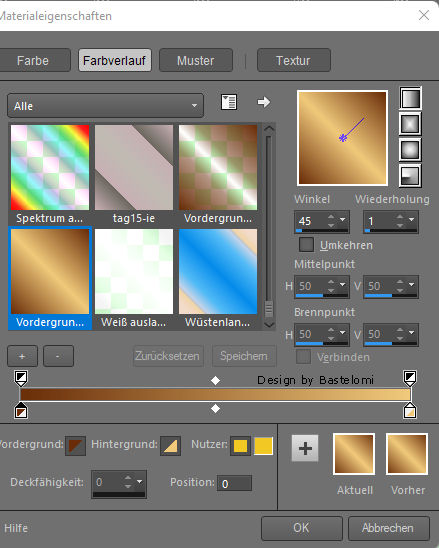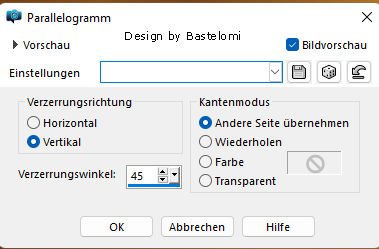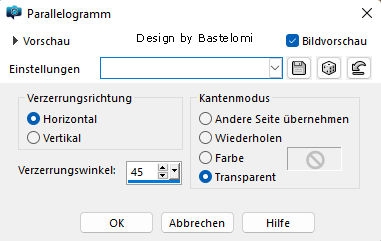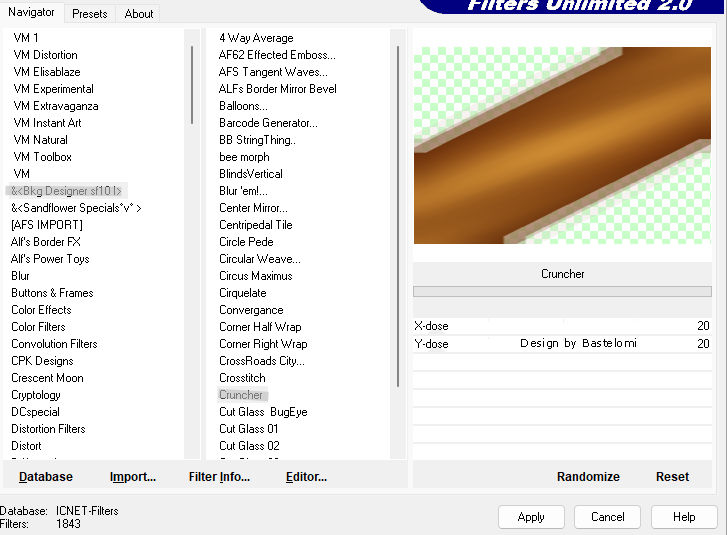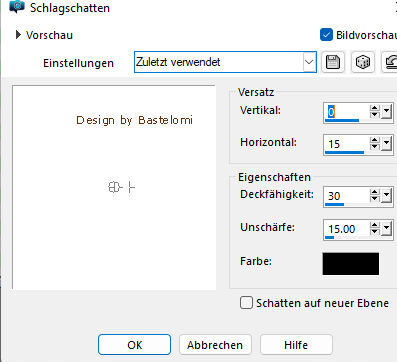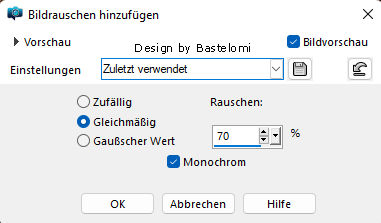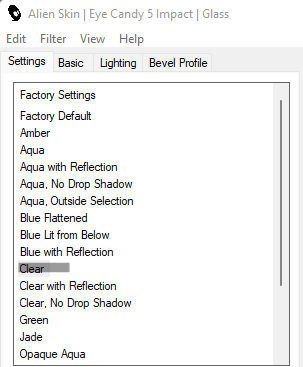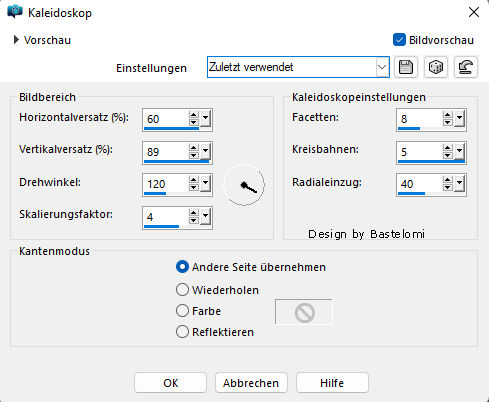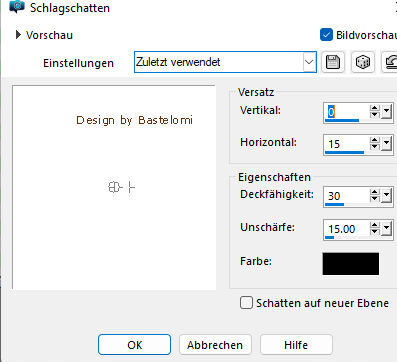Dieses Tutorial habe ich mit Paint Shop Pro X8 gebastelt,
es kann jedoch auch mit anderen PSP-Versionen gebastelt werden.
Das © für dieses Tutorial, incl. Material, liegt allein bei mir – Bastelomi.
Es ist nach meiner eigenen Idee entstanden,
etwaige Ähnlichkeit mit anderen Tutorials wären rein zufällig!
Material

1 Haupttube
Filter
& BKG Designer sf10I Cruncher
Alien Skin – Eye Candy 5 Impact _ Glass
Kürzel
VGF = Vordergrundfarbe
HGF = Hintergrundfarbe
aktiv. = aktiviere
EM = Ebenen Manager
ZST = Zauberstab
VSB = Vorschaubild
AS=Animation Shop
Öffne das Material im PSP
Punkt 1
Öffne ein neues Blatt 900×600 Pixel
Such dir aus deiner Tube eine dunkle VGF-Farbe und eine helle HGF-Farbe
Füll dein Bild mit dem Farbverlauf
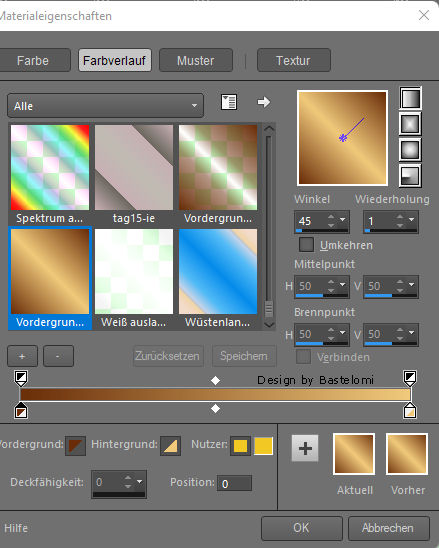
Punkt 2
Ebene Duplizieren
Bild – Spiegeln _ horizontal spiegeln
Stell den Mischmodus dieser Ebene auf Multiplikation
Ebenen Zusammenführen – Nach unten zusammenfassen
Punkt 3
Effekte – Geometrieeffekte – Parallelogramm
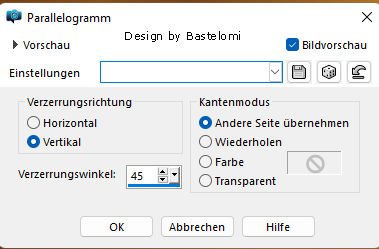
Effekte – Geometrieeffekte – Parallelogramm
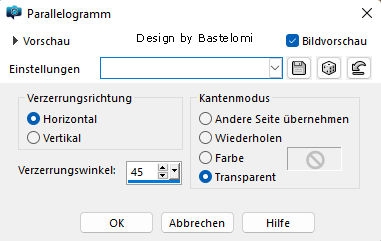
Wiederhole den Effekt
Punkt 4
Ebene – Duplizieren
Effekte – Plugins – Filter Unlimited 2.0 – & BKG Designer sf10I Cruncher
Stell den Mischmodus dieser Ebene auf Multiplikation
Effekte – Kanteneffekt – nachzeichnen
Ebenen Zusammenführen – Nach unten zusammenfassen
Punkt 5
Ebene – Duplizieren
Bild – Spiegeln _ horizontal spiegeln
Effekte- Verzerrungseffekte -Polarkoodinaten
Stell den Mischmodus dieser Ebene auf Multiplikation
Bild – Spiegeln _ horizontal spiegeln
Effekte – 3D Effekte – Schlagschatten
Effekte – Kanteneffekt – nachzeichnen
Punkt 6
Neue Ebene Mit der VGF füllen
Einstellen – Bildrauschen hinzufügen
Ebenen – Anordnen an letzte Stelle verschieben
Punkt 7
Öffne die Tube Deco kopiere die Ebene Deco Nativ
füg sie als neue Ebene in dein Bild ein
Ebenen – Anordnen an erste Stelle verschieben
Aktiviere die oberste Ebene
Auswahl – alles auswählen
Auswahl – schwebend Auswahl –
Auswahl – nicht schwebend
Auswahl- ändern vergrössern 1Px
Punkt 8
Neue Ebene füllen mit der VGF
Effekte – Plugins.- Alien Skin – Eye Candy 5 Impact – Glass
Ebenen – Anordnen nach unten verschieben
Auswahl aufheben
Punkt9
Bild – Rand hinzufügen 3Px Symetisch in der HGF
Auswahl -Alles auswählen
Bild – Rand hinzufügen 50Px Symetisch in der VGF
Auswahl – Umkehren
Effekte Reflektionseffekt – Kaleidoskop
Bild – Rand hinzufügen 3Px Symmetrisch in der HGF
Punkt 10
Kopiere deine Tube und füge sie als neue Ebene in dein Bild ein
Verschieb sie an eine schöne Stelle
Effekte – 3D Effekte – Schlagschatten
evtl. auf Forengröße ändern
Setze Dein Wasserzeichen und die Copyrighthinweise auf Dein Bild und speichere es als JPG-Datei ab.
Fertig
Tutorial & Design
by Bastelomi
26.04.2024